WooCommerce Docs
Dynamisk prissättning låter dig definiera prisregler baserade på produkter, beställningssummor, roller och produktkategorier.
Installation Tillbaka till början
- Ladda ner .zip-filen från ditt WooCommerce-konto.
- Gå till: Du kan också ladda upp den fil som du hämtade med Välj fil.
- Installera nu och aktivera tillägget.
Mer information på: WordPress Admin > Plugins > Add New and Upload Plugin with the file you downloaded with Choose File.
Mer information på: Install and Activate Plugins/Extensions.
Översikt Tillbaka till början
Dynamisk prissättning har 7 lägen tillgängliga för att skapa och tillämpa prissättningsregler för din butik.
7 lägen Tillbaka till början
Prissättning för enskilda produkter – prissättning baserad på och tillämpad på kvantiteten av enskilda produkter
1. Avancerad prissättning av produkter: Avancerad produktprissättning: Bulk
2: Avancerad prissättning för beställningar – prissättning baserad på och tillämpad på mängden i varukorgen
3. Avancerad prissättning för beställningssummor
Prissättning för roller – prissättning baserad på användarrollen och tillämpad på mängden i varukorgen
4. Enkel prissättning för roller
Prissättning för kategorier – prissättning baserad på och tillämpad på produktkategorier
5. Enkel prissättning av produktkategorier
6. Avancerad prissättning av produktkategorier: Bulk
7. Avancerad prissättning av produktkategorier: Specialerbjudande
De övriga termerna förklaras här:
- Enkel innebär att regeln gäller för alla artiklar, oavsett hur många som köps.
- Avancerat innebär att regeln tillämpas baserat på förinställda mängder:
- För beställningar är dessa det totala priset för beställningen
- För produkter och kategorier är dessa mängderna av köpta artiklar
- Bulk innebär att regeln tillämpas på alla artiklar som omfattas av regeln
- Specialerbjudande innebär att regeln endast gäller för en fördefinierad mängd, köp X och få Y rabatterat.
Exempel Tillbaka till början
- En enkel rollprissättning på 10 % rabatt för alla kunder
> ger 10 % rabatt på alla artiklar som köps av användare som har rollen ”kund”. - En regel för avancerade produktkategorier i bulk på 5 dollar i rabatt för alla och för kategorin ”Album” när 5-10 album köps
> ger en rabatt på 5 dollar per album som köps om minst 5 och högst 10 album köps. - En specialerbjudande produktprissättning som innebär att du köper en huvtröja och får en andra huvtröja till 50 %
> ger en rabatt på 50 % på den andra huvtröjan endast om du betalar fullt pris för den första.
Prissättning för en enskild produkt Tillbaka till början
Inställ en avancerad prissättningsregel för en specifik produkt.
Gå till: Produkt > Produkt X (den produkt du vill ställa in en regel för).
Nästan, gå till: Produkt > Produkt X (den produkt du vill ställa in en regel för).
Nästan, gå till: Produktdata > Dynamisk prissättning.
Välj Lägg till prisgrupp.
Där konfigurerar du villkoren för regeln.
- Gäller för: Du kan välja att tillämpa detta på ”Alla” eller ”Specifika roller”. Om du väljer ”Specifika roller” kan du välja de roller som kunden måste vara medlem i för att regeln ska gälla.
- Mängder baserade på:
- Produktmängd: Mängder:: Mängder kommer att summeras baserat på produkt-ID. Om produkten är en produkt av variabel typ kommer det här alternativet att använda varje variant som har lagts till i kundvagnen för att beräkna de totala kvantiteterna och tillämpa prisjusteringen på alla varianter.
- Variationskvantitet: Mängder räknas samman baserat på variations-ID. Prisjusteringen tillämpas på den specifika varianten i vagnen.
- Kvantitet för varupost i vagnen: Kvantiteterna baseras på den enskilda varuposten i kundvagnen. Detta är användbart om du använder produkttillägg eller Gravity Forms för att tillåta att ytterligare data läggs till i varukorgen och behöver tillämpa rabatter på specifika poster i varukorgen.
- Kvantitet av kategori: Kvantitet av kategori: Kvantitet av kategori: Om du väljer det här alternativet har du möjlighet att välja kategorier som ska användas för att bygga upp prisjusteringen. Detta är användbart om du vill ge en specifik produkt en rabatt när X antal artiklar från en produktkategori har lagts till i varukorgen.
- Behandlingsläge för regeln: ”Bulk” tillämpar regeln på alla artiklar, ”Specialerbjudande” på ett fördefinierat belopp.
- Datum: Definiera ett datumintervall för när priserna ska tillämpas.
Slutligen måste tabellpriserna med prissättningsreglerna definieras. Dessa kommer att skilja sig något om du har valt ”Bulk” eller ”Specialerbjudande”.
- Bulk
- Minsta kvantitet: Detta är den minsta mängd som måste finnas i varukorgen för att den specifika prisjusteringen ska gälla. Använd 0 för minsta kvantitet för att tvinga det rabatterade priset att visas i katalogen innan användaren lägger artikeln i varukorgen (sedan v. 1.3.1).
- Max kvantitet: Kvantiteterna i kundvagnen måste vara mindre än eller lika med det här beloppet för att den specifika justeringen ska gälla. Du kan använda en * för att skapa en obegränsad övre gräns.
- Typ: Typ av rabatt som ska tillämpas. Prisrabatt rabatterar med exakt det belopp du anger, procentrabatt rabatterar med procentsatsen och fast pris fastställer priset ”per artikel” till det du anger.
- Belopp: Beloppet som ska rabatteras.
- Specialerbjudande
- Köp: Det här är det antal artiklar som kunden måste köpa för att få rabatten.
- Ta emot: Detta är det belopp som rabatten ska tillämpas på.
- Typ: Typ av rabatt som ska tillämpas. Prisrabatt rabatterar med exakt det belopp du anger, procentrabatt rabatterar med procentsatsen och fast pris fastställer varans pris till det du anger.
- Belopp:
- Upprepning: ”Nej” ger rabatten bara en gång, ”Ja” varje gång regeln uppfylls.
Symbolen ”+” i slutet av varje rad i tabellen kan användas för att lägga till fler regler.
Du kan skapa flera prissättningsgrupper per produkt. Reglerna utvärderas uppifrån och ner; så snart regeln är matchad stoppas bearbetningen av andra regler.
Välj Uppdatera för att uppdatera din produkt.
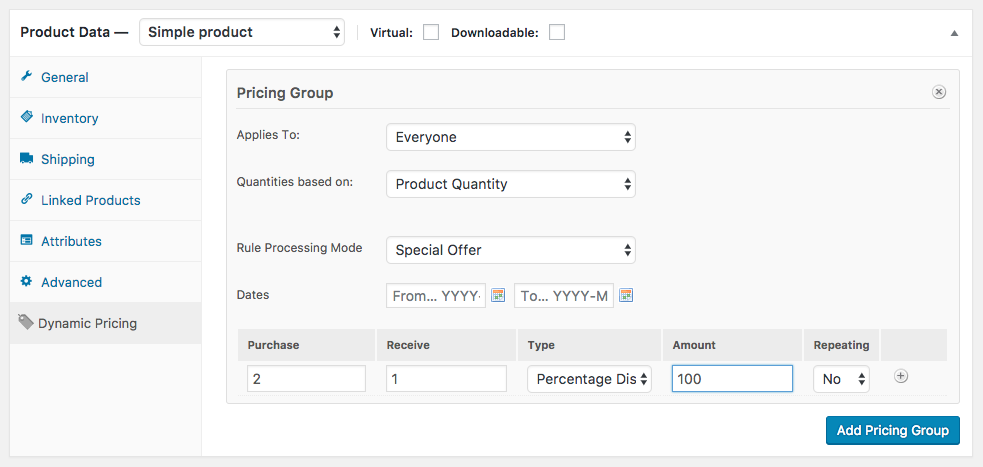
Prissättning för beställningssummor
Inställ en avancerad prissättningsregel som baseras på den totala summan som spenderas i beställningen.
Gå till: WooCommerce > Dynamisk prissättning > Beställningssummor.
Välj Lägg till prissättningsgrupp. Du kan skapa mer än en grupp så att du kan tillämpa en uppsättning kriterier på en specifik roll och en annan uppsättning kriterier på alla andra.
Där konfigurerar du villkoren för regeln.
- Admin Title: Ge gruppen en titel för butikschefen. Kunderna kommer inte att se detta.
- Kvantiteter baserade på: Välj antingen ”Cart Total” för hela kundvagnen eller ”Category Total” för att välja vilka kategorier som måste finnas i kundvagnen och vilka kategorier rabatten tillämpas på.
- Gäller för: Du kan välja att tillämpa detta på alla eller på specifika roller. Om du väljer Specifika roller kan du välja de roller som kunden måste vara medlem i för att regeln ska gälla.
- Datum: Definiera ett datumintervall för när priserna ska tillämpas.
Slutligt måste tabellpriserna med prisreglerna definieras.
- Minsta beställningssumma: Detta är det minsta inköpsbeloppet i kundvagnen för att regeln ska kunna tillämpas.
- Max beställningssumma: Högsta belopp för att regeln ska kunna tillämpas. Du kan använda en * för att skapa en obegränsad övre gräns.
- Typ: Det enda alternativet här är ”Procentuell rabatt”.
- Belopp: Beloppet som ska rabatteras. Ange ett tal, till exempel ”25”.
Symbolen ”+” i slutet av varje rad i tabellen kan användas för att lägga till fler regler.
Välj Spara ändringar för att aktivera regeln.
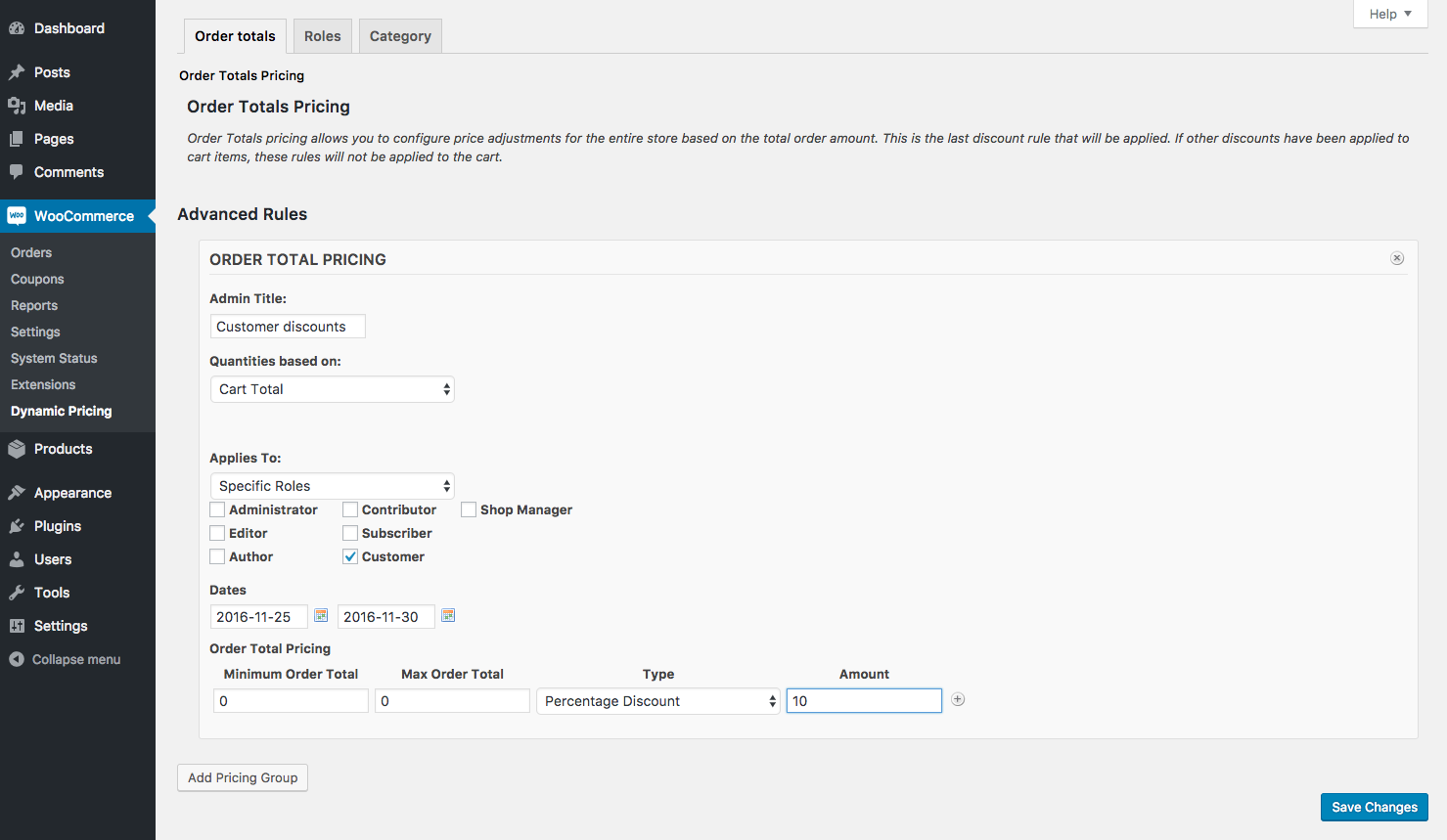
Prissättning för roller Tillbaka till början
Inställ en enkel prissättningsregel som baseras på någons användarroll.
Gå till: Du kan gå till WooCommerce > Dynamisk prissättning > Roller.
Där ser du en lista över alla tillgängliga roller i din butik.
Växla omkopplaren Aktiverad till ”Ja” om du vill skapa en rabatt för den här rollen.
Välj en rabatttyp. Prisrabatt rabatterar med det exakta beloppet du anger och Procentuell rabatt rabatterar med procentsatsen.
Lägg till ett belopp. Använd endast siffror.
Slutligen väljer du Spara ändringar.
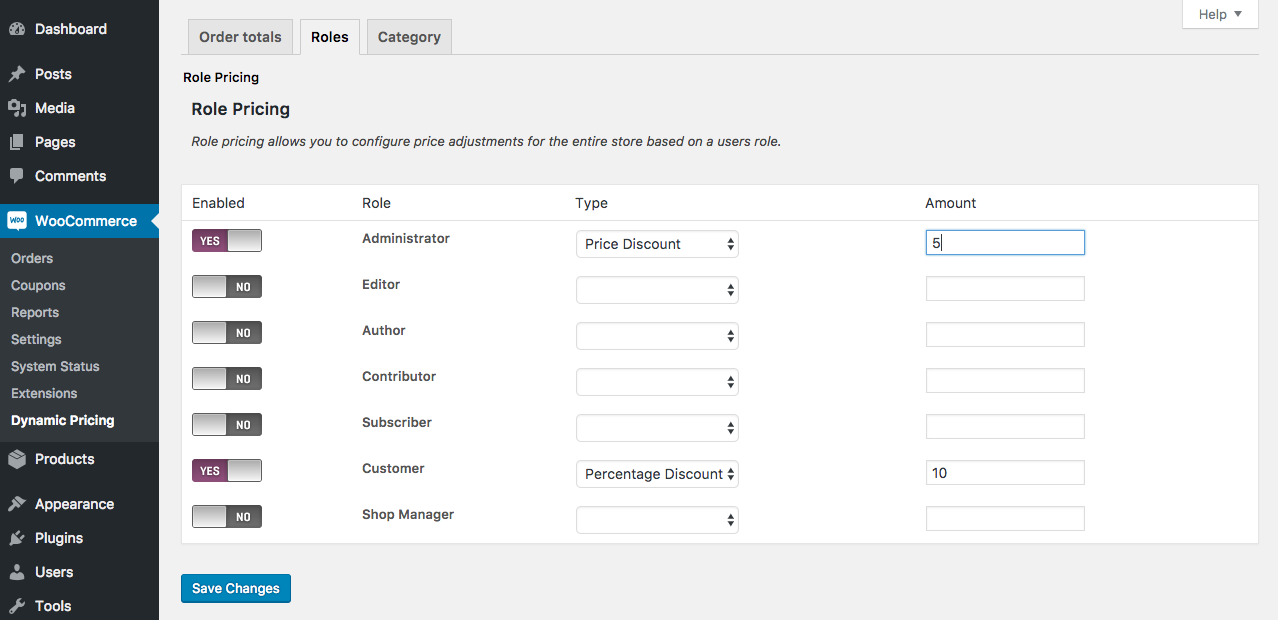
Produktkategoriprissättning
Produktkategorier kan riktas som en helhet med dynamisk prissättning. Du kan välja mellan ”Kategoriprissättning” och ”Avancerad kategoriprissättning”.
Enklare prissättning av produktkategorier Tillbaka till början
Inställ en enkel prissättningsregel baserad på produktkategorin.
Gå till:
I fliken Kategoriprissättning ser du alla produktkategorier i din butik.
Växla omkopplaren Aktiverad till ”Ja” om du vill ställa in en rabatt för den här rollen.
Välj en rabatt Typ: WooCommerce > Dynamisk prissättning >
Välj en rabatt. Prisrabatt rabatterar med det exakta beloppet du anger och Procentuell rabatt rabatterar med procentsatsen.
Lägg till ett belopp. Använd endast siffror.
Slutligen väljer du Spara ändringar.
Om en vara ingår i mer än en kategori och båda kategorierna har rabatter kommer den större rabatten att tillämpas.
Dessa regler kommer att visas i butiken som om varan var till salu, genom att stryka över det ursprungliga priset och lägga till det nya kategoribaserade priset.
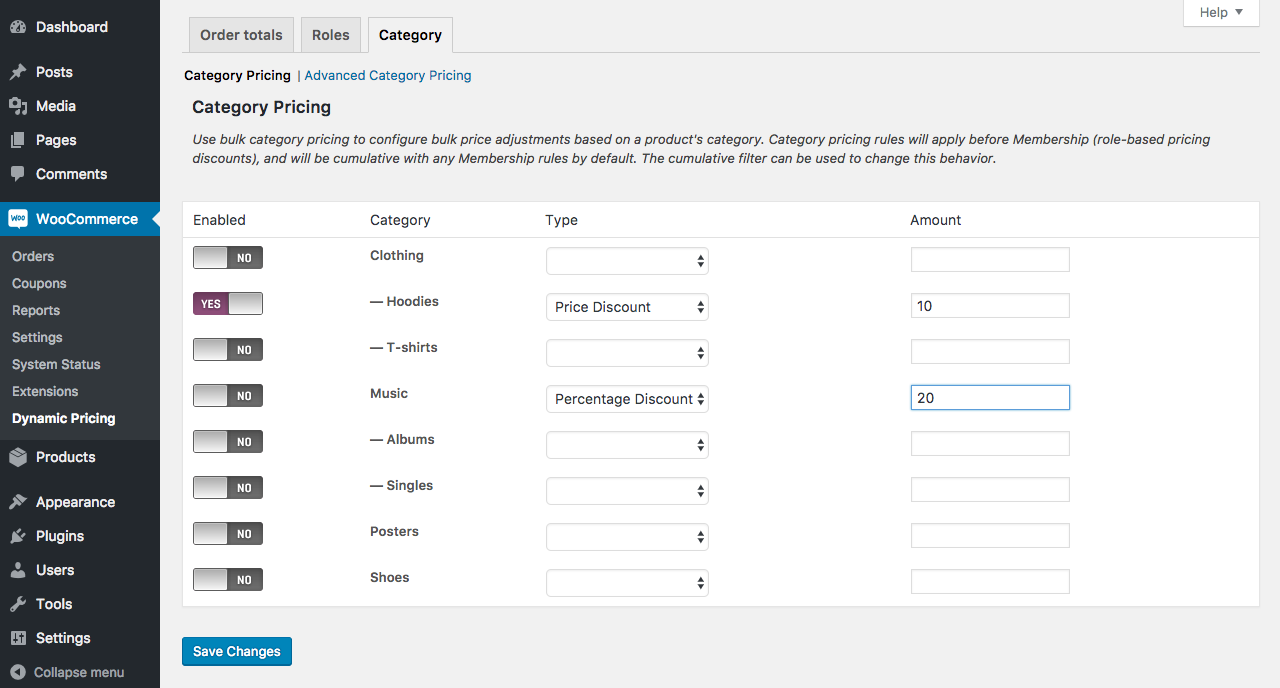
Avancerad prissättning av produktkategorier Tillbaka till början
Inställ en avancerad regel för bulkpriser baserat på mängden kategorier i varukorgen.
Gå till:
I fliken Avancerad kategoriprissättning konfigureras inga regler som standard.
Välj Lägg till kategoriprissättning. Du kan skapa mer än en grupp så att du kan tillämpa en uppsättning kriterier för en specifik roll och en annan uppsättning kriterier för alla andra.
Där konfigurerar du villkoren för regeln.
- Admin Title: Ge gruppen en titel för butikschefen. Kunderna kommer inte att se detta.
- Mängder baserade på: Välj antingen ”Cart Line Item Quantity” för mängden av , eller ”Sum of Category” för att välja vilka kategorier som måste finnas i varukorgen och vilka kategorier rabatten tillämpas på.
- Kategorier: Produkten behöver inte finnas i alla de valda kategorierna, bara i en av dem.
- Gäller för: Du kan välja att tillämpa detta på ”Alla” eller på ”Specifika roller”. Om du väljer ”Specifika roller” kan du välja de roller som kunden måste ha för att regeln ska gälla.
- Regelbehandlingsläge: ”Bulk” tillämpar regeln på alla artiklar, ”Specialerbjudande” på ett fördefinierat belopp.
- Kategorier som justeringen ska tillämpas på: Välj vilka kategorier som ska justeras. På så sätt kan du justera priserna på produkter utanför de produkter som ingår i kvantiteten. Så till exempel kan du nu skapa en regel som säger, köp två artiklar från kategorin herrkläder och få 10 % rabatt på artiklarna i kategorin barn.
- Datum: Definiera ett datumintervall för när priserna ska tillämpas.
Slutligen måste tabellpriserna med prisreglerna definieras. Dessa kommer att skilja sig något om du har valt ”Bulk” eller ”Specialerbjudande”.
- Bulk
- Minsta kvantitet: Detta är den minsta kvantitet av kategorin som måste finnas i varukorgen för att den specifika prisjusteringen ska gälla. Använd inte kvantiteten 0 här (det kan inte finnas noll artiklar i varukorgen).
- Max kvantitet: Mängden i varukorgen måste vara mindre än eller lika med det här beloppet för att den specifika justeringen ska gälla. Du kan använda en * för att skapa en obegränsad övre gräns.
- Typ: Typ av rabatt som ska tillämpas. ”Prisrabatt” rabatterar med exakt det belopp du anger, ”Procentuell” rabatterar med procentsatsen och ”Fast pris” fastställer varans pris till det du anger.
- Belopp:
- Specialerbjudande
- Köp: Det här är antalet artiklar som kunden måste köpa till fullt belopp för att få rabatten.
- Ta emot: Detta är den kvantitet som rabatten ska tillämpas på.
- Typ: Typ av rabatt som ska tillämpas. ”Prisrabatt” rabatterar med exakt det belopp du anger, ”Procentuell” rabatterar med procentsatsen och ”Fast pris” fastställer priset på varan till det du anger.
- Rabatterat belopp:
- Upprepning: ”Nej” ger rabatten endast en gång, ”Ja” varje gång regeln uppfylls.
Symbolen ”+” i slutet av varje rad i tabellen kan användas för att lägga till fler regler.
Välj Spara ändringar för att aktivera regeln.
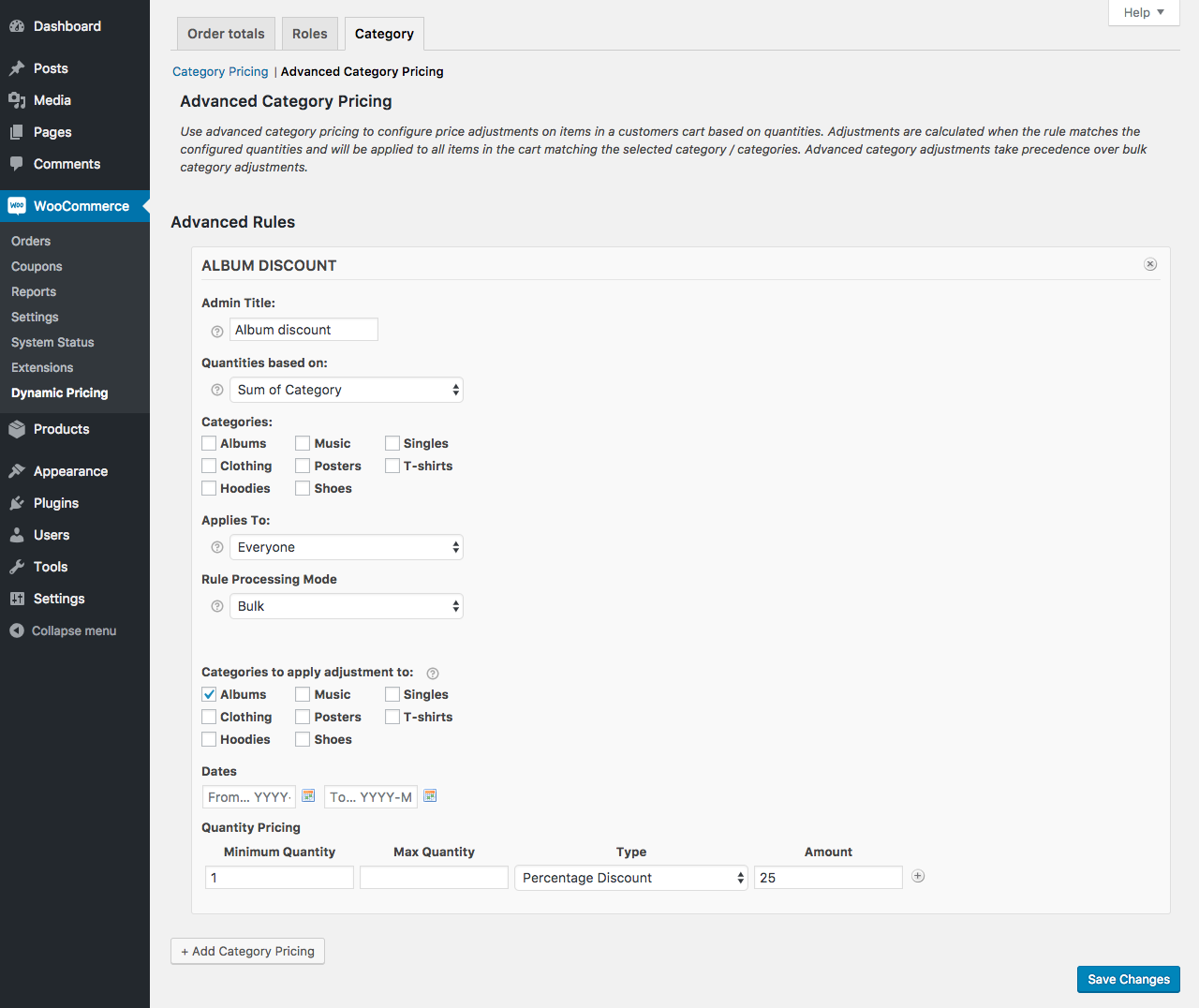
Exempel: Tillbaka till början
För att erbjuda ett gratis album när en kund köper ett album använder du följande konfiguration:
- Mängder baserade på: ’Sum of Categories’
- Kategorier: ’Albums’
- Gäller för: ’Alla’
- Regelbehandlingsläge: ’Specialerbjudande’
- Datum: Lämna tomt
- Köp: ’1’
- Försäljning: ’1’
- Försök: ’1’
- Rabatt typ: ’1’
- Rabatt typ: ’1’:
- Rabatttyp: ’Procentuell rabatt’
- Rabattbelopp: Om du vill tillämpa detta på en enskild produkt i stället för en produktkategori är det bara att redigera det på fliken Dynamisk prissättning för den enskilda produkten.
Formatering av belopp
När du anger värden för priser för någon regel:
- Om decimalseparatorn i din butik är ett kommatecken (,) måste du använda ett kommatecken för decimalbaserade rabatter
- Undvik att använda siffergruppsavgränsare, så använd ”1000” i stället för ”1 000”
- Undvik att använda %- eller valutaindikatorerna, dessa läggs till automatiskt; Använd ”25” istället för ”25 %”
Felsökning Tillbaka till början
Om priserna inte visas som du förväntar dig när kunderna kommer till kundvagnen tillhandahåller Dynamic Pricing felsökningsinformation. För att aktivera denna information bör du redigera
config.phpoch ställa inWP_DEBUGtillTRUE, se den här länken för mer information om detta: WordPress Codex Docs – WP DebugAnvändning Tillbaka till början
Dynamisk prissättning lägger inte till information om den aktiva prissättningen på sidorna Produkter, Varukorg och Kassan. Det är något som måste göras manuellt, till exempel genom att lägga till ”Köp 2 och få 30 % rabatt” i produktbeskrivningen.
Det enda kunderna kommer att se är en skillnad i prissättning. I exemplet nedan, med en beställningssumma på 10 dollar eller mer, får kunden 20 % rabatt.
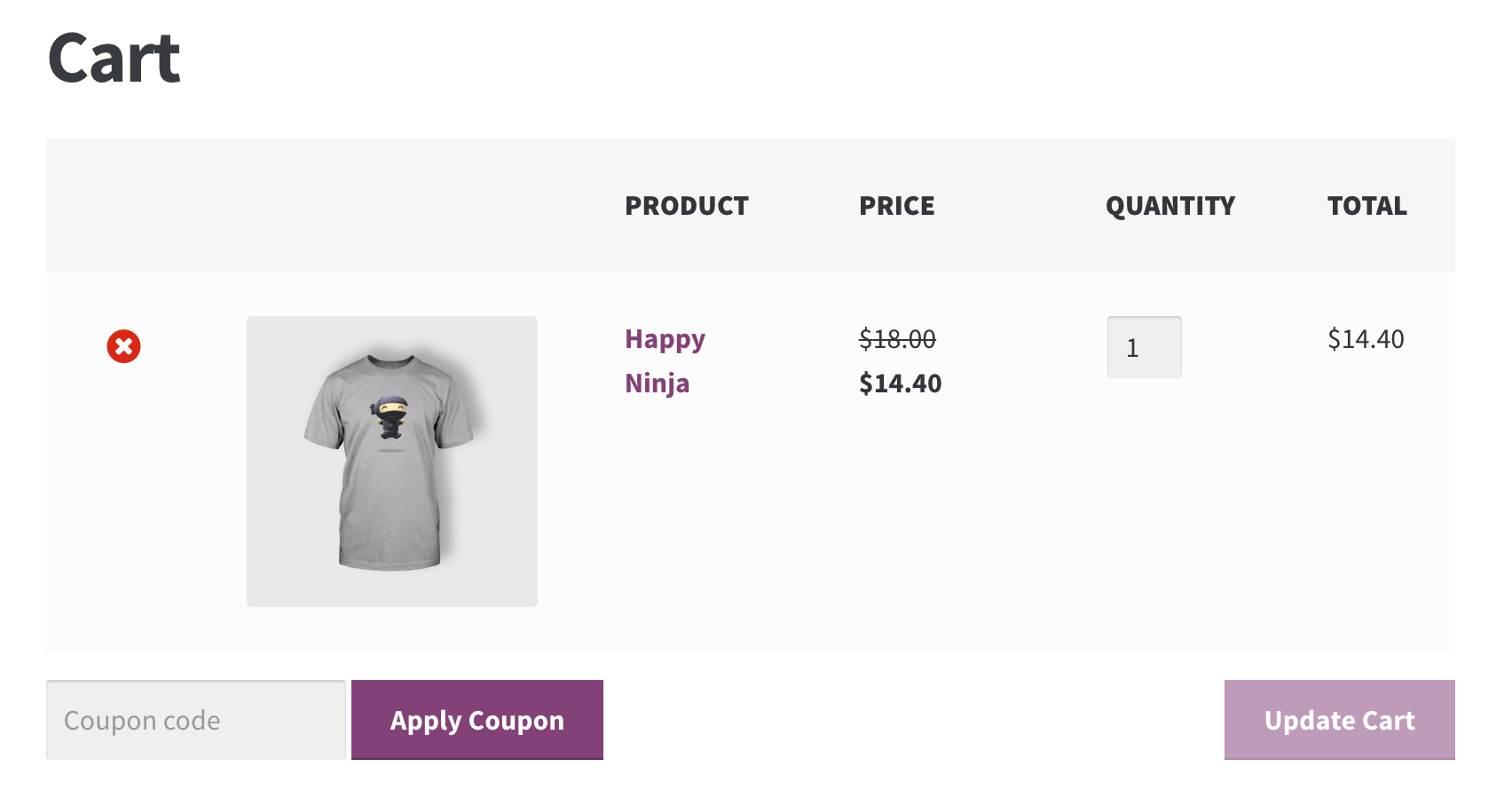
FAQ Tillbaka till början
Gäller dynamisk prissättning när jag ändrar en beställning manuellt efter att den har skickats in? Tillbaka till början
Reglerna för dynamisk prissättning tillämpas inte på nytt om du ändrar ordern manuellt. Du måste göra beräkningen och justera den totala kostnaden för beställningen för hand.
Konstig array i varukorgen Tillbaka till början
Om du ser en array under varje produkt i varukorgen från Dynamic Pricing har du WordPress debug inställt på true. Du måste redigera din
config.php-fil och ställa inWP_DEBUGtillFALSE, se den här länken för mer information om detta: Tillbaka till börjanUtvidgningen Dynamic Pricing har inte möjlighet att inaktivera inställningar vid användning av kuponger, vilket innebär att kupongrabatten skulle vara ett tillägg till inställningarna för Dynamic Pricing.
Nätverksadministratörer får rabatter för alla roller Tillbaka till början
Nätverksadministratörer är designmässigt ”alla roller” i WordPress, vilket innebär att prissättningsreglerna för roller alla gäller för dessa användare. Detta påverkar inte kunder.
Varför visas inte avancerade regler automatiskt på enskilda produkter och i katalogen? Tillbaka till början
Då det finns många sätt på vilka en avancerad regel kan utlösas och dessa är beroende av mängden produkter i varukorgen, finns det inget praktiskt sätt att beräkna vad som kan gälla eller inte gälla för en viss kund vid användning av avancerade regler förrän varan har lagts till i varukorgen.
Det vanligaste sättet att hantera detta, och det sätt som används av de flesta stora detaljhandelsföretag, är att annonsera utförsäljningen i sidofältet, i en banner eller någon annanstans på webbplatsen. Det alternativa tillvägagångssättet är att använda åtgärder från WooCommerce för att lägga till en beskrivning till enskilda produkter eller hela produktkategorier. Se det här snabba exemplet för att få en idé om hur du kan börja: Skapa en tabell för dynamisk prissättning Rabatttabell på produktsidan.
Mina kumulativa regler för avancerade kategorier fungerar inte som de ska Tillbaka till början
Avancerade kategoriregler kan inte vara kumulativa utom i den situation där artiklar från en avancerad kategoriregel står i konflikt med artiklarna i en annan avancerad kategoriregel.
Till exempel: Köp en artikel från kategori 1 och få en artikel från kategori 2 gratis. Köp 3 artiklar från kategori 2 och få en artikel från kategori 2 gratis. Dessa typer av rabatter är inte vanliga och stöd för dem ingår för närvarande inte i tillägget.
Kan jag utesluta försäljningsartiklar från regler för dynamisk prissättning? Tillbaka till början
Obs: Om du inte är bekant med kod/mallar och att lösa potentiella konflikter, välj en WooExpert eller utvecklare för att få hjälp. Vi kan inte ge stöd för anpassningar enligt vår supportpolicy.Ja, du kan lägga till detta i din tema
functions.php-fil:add_filter( ’woocommerce_dynamic_pricing_process_product_discounts’, ’is_product_eligible’, 10, 4 ); funktion is_product_eligible( $eligible, $product, $discounter_name, $discounter_object ) { remove_filter( ’woocommerce_dynamic_pricing_process_product_discounts’, ’is_product_eligible’, 10, 4 ); if ( $product->is_on_sale() ) { $eligible = false; } add_filter( ’woocommerce_dynamic_pricing_process_product_discounts’, ’is_product_eligible’, 10, 4 ); return $eligible; } view raw functions.php hosted with ❤ by GitHubKan jag ställa in regler för dynamisk prissättning för produktpaket? Om jag väljer Bulk Advanced Product rule, baseras den totala kvantiteten på summan av antalet produkter i paketet?
Hur reglerna för dynamisk prissättning tillämpas på ett produktpaket beror på prisinställningen för paketet. Om paketet har ett allmänt pris tillämpas reglerna för dynamisk prissättning som om det vore en odelbar produkt.
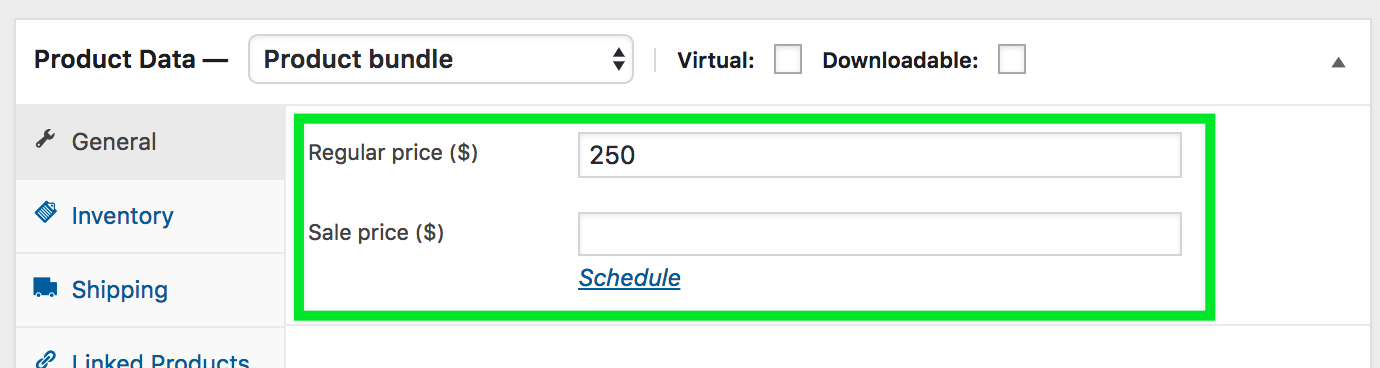
Om du istället prissätter dina paketerade produkter individuellt tillämpas prissättningsreglerna på de enskilda produkterna, inte på paketet.
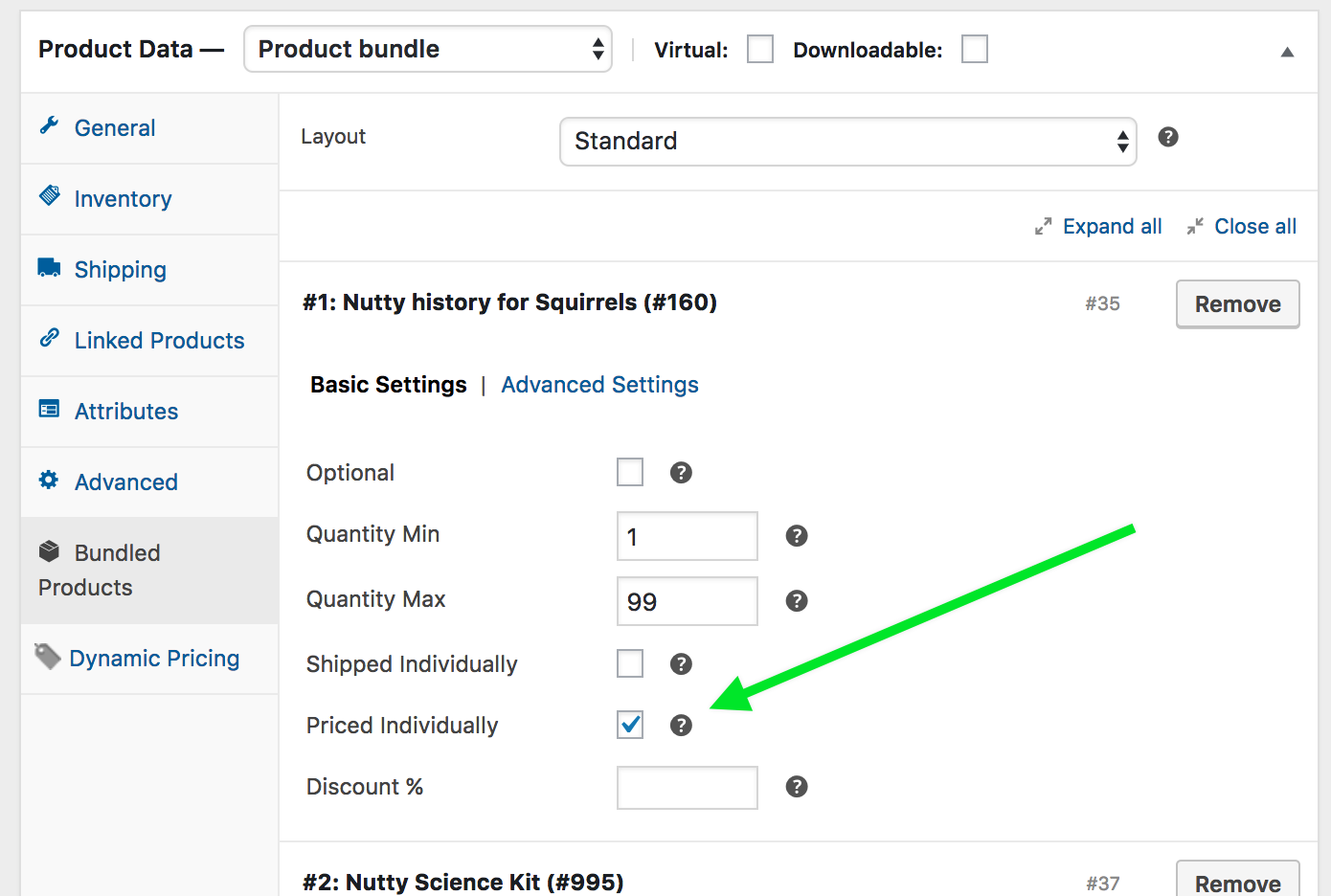
I det här fallet kommer till exempel regeln Bulk Advanced Product att räkna antalet produkter som ingår i paketet.
Om du till exempel säljer ett paket som innehåller totalt 2 spel och 2 böcker kommer regeln Bulk Advanced Product att räkna det som 4 artiklar.
Jag har ett avrundningsproblem med mina beställningssummor. Tillbaka till början
Dynamisk prissättning använder decimalinställningen från WooCommerce-inställningarna för avrundning. För att beräkna totalsumman måste du konfigurera priset så att det visar 4 decimaler eller mer, eftersom avrundning till två kanske inte fungerar för dig.
Du måste lägga till följande kod nedan i din
functions.php-fil:add_filter('woocommerce_dynamic_pricing_get_decimals', 'custom_woocommerce_dynamic_pricing_get_decimals');function custom_woocommerce_dynamic_pricing_get_decimals($decimals) {return 4;}Tänk på att avrundning till 4 decimaler men bara visning av 2 resulterar i en inkonsekvent visning av priserna. Om någon manuellt multiplicerar den visade artikelns totalsumma på 27,44 * 20 kvantitet kommer de att få resultatet 548,80, inte 548,73 som faktiskt debiteras kunden.
Rabatterar dynamisk prissättning alltid den billigaste produkten när man använder ett specialerbjudande? Tillbaka till början
Ja, Dynamic Pricing kontrollerar produkterna i din varukorg och rabatterar alltid den billigaste produkten när du använder ett specialerbjudande (t.ex. ”Köp en, få en gratis”).
Vad händer om jag redan har en gratis produkt i varukorgen och jag använder erbjudandet ”Köp en, få en gratis”? Tillbaka till toppen
Om erbjudandet är tillämpligt kommer den billigaste produkten i varukorgen att rabatteras – i det här fallet den kostnadsfria produkten. Det skulle se ut som om erbjudandet inte hade tillämpats alls.
Frågor & Support Tillbaka till början
Har du en fråga innan du köper? Fyll i det här formuläret före försäljning.
Har du redan köpt och behöver hjälp? Ta kontakt med utvecklaren via helpdesk.